

By Gina Barrow, Son Güncelleme: 6/12/2023
"Selam. Ben büyük bir müzik hayranıyım ve gittiğim her yere yanımda götürmek istiyorum. Birçok yolu olup olmadığını merak ediyordum MP3 iPhone'a nasıl aktarılır. Teşekkürler"
MP3, herkesin müzik, podcast, kayıt, sesli kitap ve daha fazlası gibi içerikleri yayınlayabileceği, dinleyebileceği ve kaydedebileceği en çok kullanılan ses dosyası biçimlerinden biridir.
Çoğu insan, özellikle de gençler, müzik dinlemeden yaşayamaz ve bir MP3'ü ve telefonunuzu yanınızda taşımak biraz zahmetli görünebilir. İşe, okula veya eve giderken müzik çalabilirsiniz, öyleyse neden bunun yerine MP3 parçalarını iPhone'unuza aktarmıyorsunuz?
Temel olarak, bu ses dosyalarını Amazon, iTunes ve hatta doğrudan bilgisayarınızdan alabilir veya indirebilirsiniz. Bir iPhone'unuz varsa, muhtemelen en sevdiğiniz şarkıları MP3'ünüzden dinlemek isteyebilirsiniz.
Ancak bu konudaki yöntemler MP3 iPhone'a nasıl aktarılır oldukça farklı bir yaklaşımdır. Ve bugün tartışacağımız şey de bu. MP3 parçalarınızı iPhone'unuza nasıl kolayca taşıyabileceğiniz konusunda size 3 etkili yol vereceğiz. Birlikte okumak!
Bölüm 1. MP3'ü iPhone'a Aktarmanın En Hızlı YoluBölüm 2. iTunes olmadan MP3 iPhone'a Nasıl AktarılırBölüm 3. iTunes ile iPhone'a MP3 Nasıl AktarılırBölüm 4. Sonuç
Nasıl hareket edebileceğinize dair popüler bir yöntem veya MP3'i iPhone'a aktarma üçüncü taraf bir uygulama kullanıyor. Bu tür programlar, aktarımı başlatmak için aracı görevi görür.
Size daha iyi yardımcı olmak için kullanmanızı öneririm FoneDog Telefon Transferi. Bu üçüncü taraf programı, yeni başlayanlar dahil herkesin kullanabilmesi için kullanıcı dostu bir arayüzü öne çıkarır.
FoneDog Telefon Transferi sadece mobil cihazlar arasında içerik aktarmanıza izin vermez. Aslında aşağıdaki özelliklere sahiptir:
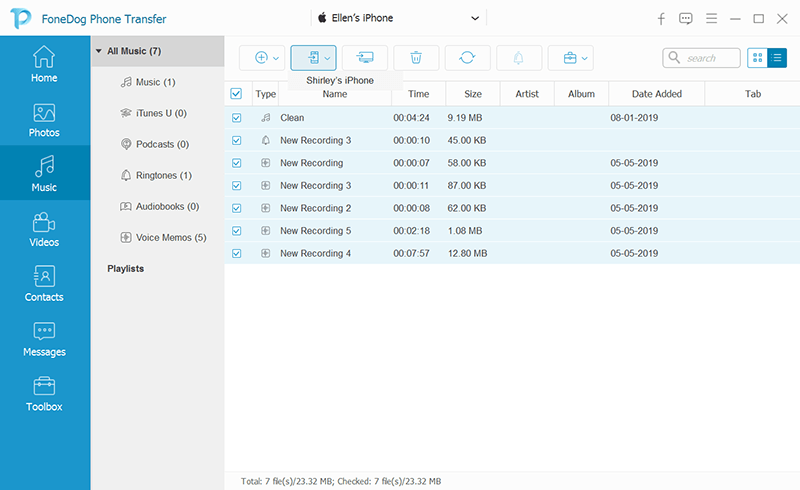
Artık çok fazla iş ve sorun yaşamadan iPhone'unuzda MP3 parçalarının keyfini çıkarabilirsiniz. Bunun dışında, yapabilmenin avantajlarından da yararlanabilirsiniz. bilgisayardan iPhone'a daha fazla müzik dosyası aktarın, yalnızca ses içerikleri ve müzik değil. Bu programın en iyi yanı, günümüzde neredeyse her türlü Akıllı Telefonla çalışmasıdır!
Apple, müzik dosyası senkronizasyonu açısından iTunes'a oldukça bağımlıdır. Cihazınızda yapmak istediğiniz her şey için iTunes'a çok ihtiyacınız var. Ancak beni yanlış anlamayın, iTunes iOS cihazlarda önemli bir rol oynuyor ve ben de bu hizmeti kullanıyorum.
Peki ya MP3 dosyalarını iTunes olmadan iPhone'unuza aktarmak isterseniz? Nasıl yapılabilir? Bu mümkün mü?
konusunda en etkili yöntemlerden biri MP3 iPhone'a nasıl aktarılır kullanarak dropbox. Dropbox, tüm müzik veya ses içeriklerinizi iPhone gibi başka bir cihaza aktarabileceğiniz şekilde yüklemenize olanak tanır.
Dropbox, depolama veya dosya aktarımları için kullanabileceğiniz bir bulut depolama alanıdır. 2GB ücretsiz depolama sınırı sunar ve daha fazlasına ihtiyacınız varsa yükseltilebilir bir seçeneğe sahiptir.
notlar:
MP3 Dosyalarını iPhone'unuza Aktarmak için Dropbox'ın Nasıl Kullanılacağına İlişkin Adımlar:
MP3 Dosyalarını Dropbox'tan iPhone'a Aktarmak için:
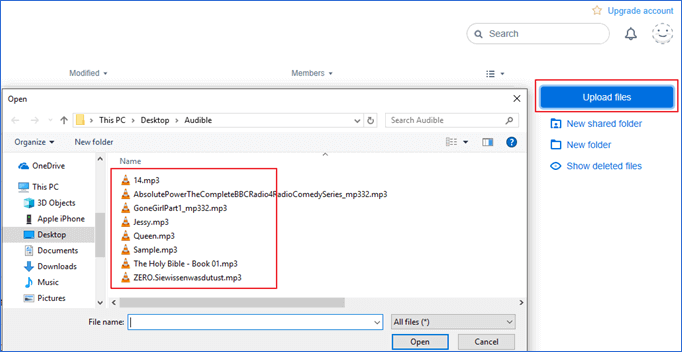
İCloud Drive'ı kullanarak PC'nizden iPhone'unuzun Apple Music kitaplığına MP3 dosyaları eklemek için şu adımları uygulayabilirsiniz:
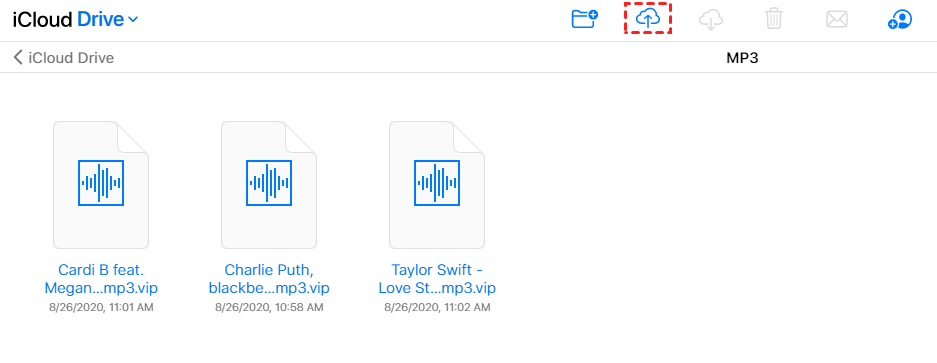
Apple'ın standart eşzamanlama ve aktarma seçeneği her zaman iTunes'dur. Çoğu zaman güvenilir ve verimlidir. Ancak, iTunes'la ilgili tek sorunumuz, herhangi bir senkronizasyon veya aktarım ve hatta yedekleme ve geri yükleme işlemi gerçekleştirdikten sonra iOS cihazınızı gerçekten bağlamanız gerektiğidir.
Müziğinizi iPhone ile senkronize etmediyseniz, bu öğreticiyi izleyin ve ne kadar basit olduğunu görün:
notlar:
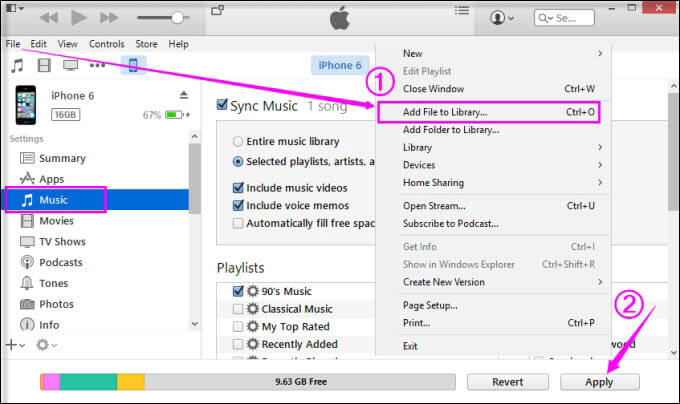
iTunes'u kullanarak ses parçalarınızı bu şekilde aktarırsınız. Eski şarkılarınızın üzerine yazmaktan kaçınmak için adımları dikkatlice gözden geçirmeyi unutmayın. Üzerine yazıldıktan sonra onları geri alamayabilirsiniz.
Takip edebileceğiniz pek çok yol var MP3 iPhone'a nasıl aktarılır. Bu yazımızda iTunes ile Dropbox'ı kullanmak ve son olarak iTunes'u kullanmak olmak üzere 3 etkili yolu tartıştık. FoneDog Telefon Transferi.
Ancak, aktarıma meraklı değilseniz, iPhone'unuzdaki mevcut parçaların üzerine yazabilir veya silebilirsiniz. Bu üç yöntem arasında, FoneDog Telefon Aktarımı en güvenilir ve kararlı seçenektir ve ayrıca herhangi bir veri kaybı yoktur.
Yukarıda önerdiğimiz bu yöntemlerden herhangi birini yapmayı denediniz mi? Bize düşüncelerinizi söyleyin!
Hinterlassen Sie einen Kommentar
Yorumlamak
Telefon Transferi
iOS, Android ve bilgisayar arasındaki diğer veriler arasında kolayca ve hızlı bilgileri, fotoğraflar, temaslar, videolar ve bilgisayar aygıtları kaybetmeden diğer veriler aktarıyor.
Ücretsiz denemePopüler makaleler
/
BİLGİLENDİRİCİLANGWEILIG
/
basitKOMPLİZİERT
Vielen Dank! Merhaba, Sie die Wahl:
Excellent
Değerlendirme: 4.5 / 5 (dayalı 106 yorumlar)